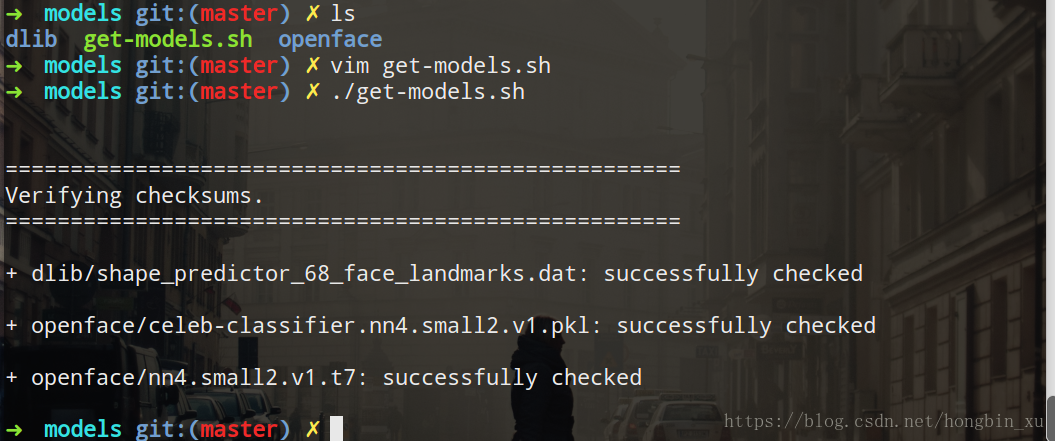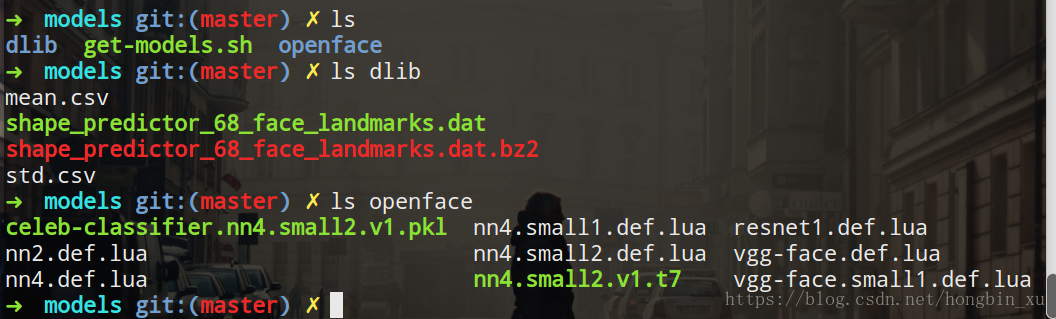OpenFace學習(1):安裝配置及人臉比對
前言
前幾天在網上看到了openface(連結),覺得挺有趣就下載配置了一下,稍微修改了一下跑了個demo,效果還是很不錯的。這裡分享下安裝配置的過程以及demo。
簡介
環境搭建
我只是在筆記本上搭建了環境所以涉及到GPU的CUDA驅動的部分沒有安裝,只是裝了CPU版本的,速度也還可以。我的電腦上此前就配好了opencv、dlib等環境,所以實際配置時僅僅是配置了Torch而已。網上也有很多配置環境的教程,所以下面簡要帶過。
1、OpenCV
直接用命令列安裝:
sudo apt-get install libopencv-dev
sudo apt-get install python-opencv sudo pip install dlib3、下載openface原始碼
git clone https://github.com/cmusatyalab/openface.git 另外把依賴的python庫安裝一下:
cd openface
sudo pip install -r requirements.txt4、安裝Torch
git clone https://github.com/torch/distro.git ~/torch --recursive
cd torch
bash install-deps
./install.sh中途可能執行./install.sh
./update.sh繼續安裝。 安裝完成後,使剛剛配置的環境變數立刻生效:
source ~/.bashrc5、安裝依賴的 LUA庫
由於openface中用到了lua語言,所以還需要安裝一些lua庫。
如果torch安裝成功,應該可以在下面的目錄中找到luarocks這個檔案:
/home/xhb/torch/install/bin/如果沒有就手動安裝luarocks:
sudo apt-get install luarocks兩個都是一樣的,接下來就以前者為例了:
找到torch中的luarocks來安裝一些包:
注:cunn使用了cuda,如果不使用GPU來跑的話,不需要安裝這個;fblualib和torchx都是用來訓練DNN的,建議安裝。
/home/xhb/torch/install/bin/luarocks install dpnn
/home/xhb/torch/install/bin/luarocks install nn
/home/xhb/torch/install/bin/luarocks install optim
/home/xhb/torch/install/bin/luarocks install csvigo
/home/xhb/torch/install/bin/luarocks install cunn
/home/xhb/torch/install/bin/luarocks install fblualib
/home/xhb/torch/install/bin/luarocks install torchx 安裝結束後,用指令th來驗證是否安裝成功。
6、編譯openface原始碼
python setup.py build
sudo python setup.py install7、驗證幾個模組是否安裝成功
python中輸入:
import cv2
import dlib
import openface如果沒有報錯,即安裝成功。
8、下載預訓練模型
在原始碼中提供了下載模型的指令碼,執行即可自動下載幾個模型檔案:
cd openface
./models/get-models.sh隨後再執行./models/get-models.sh,驗證無誤即可:
demo
程式碼
log.py
這段程式碼是用來配置終端列印輸出資訊的,供另外一個py程式碼呼叫。
# *_*coding:utf-8 *_*
# author: 許鴻斌
# 郵箱:[email protected]
import logging
import sys
# 獲取logger例項,如果引數為空則返回root logger
logger = logging.getLogger('Test')
# 指定logger輸出格式
formatter = logging.Formatter('%(asctime)s %(levelname)-8s: %(message)s')
# 檔案日誌
# file_handler = logging.FileHandler("test.log")
# file_handler.setFormatter(formatter) # 可以通過setFormatter指定輸出格式
# 控制檯日誌
console_handler = logging.StreamHandler(sys.stdout)
console_handler.formatter = formatter # 也可以直接給formatter賦值
# 為logger新增的日誌處理器
# logger.addHandler(file_handler)
logger.addHandler(console_handler)
# 指定日誌的最低輸出級別,預設為WARN級別
logger.setLevel(logging.INFO)face_compare.py
這裡是實際對人臉進行匹配的程式碼。
# *_*coding:utf-8 *_*
# author: 許鴻斌
# 郵箱:2775751197@qq.com
import time
start = time.time()
import cv2
import itertools
import os
import numpy as np
import openface
import argparse
from log import logger
dlib_model_dir = '/home/xhb/文件/Packages/openface/models/dlib'
openface_model_dir = '/home/xhb/文件/Packages/openface/models/openface'
parser = argparse.ArgumentParser()
parser.add_argument('imgs', type=str, nargs='+', help='Input images.')
parser.add_argument('--dlibFacePredictor', type=str, help="Path to dlib's face predictor.", default=os.path.join(dlib_model_dir, "shape_predictor_68_face_landmarks.dat"))
parser.add_argument('--networkModel', type=str, help="Path to Torch network model.", default=os.path.join(openface_model_dir, 'nn4.small2.v1.t7'))
parser.add_argument('--imgDim', type=int, help="Default image dimension.", default=96)
parser.add_argument('--verbose', action='store_true')
args = parser.parse_args()
if args.verbose:
logger.info("Argument parsing and loading libraries took {} seconds.".format(time.time() - start))
start = time.time()
align = openface.AlignDlib(args.dlibFacePredictor)
net = openface.TorchNeuralNet(args.networkModel, args.imgDim)
if args.verbose:
logger.info("Loading the dlib and OpenFace models took {} seconds.".format(
time.time() - start))
def getRep(imgPath):
if args.verbose:
logger.info("Processing {}.".format(imgPath))
bgrImg = cv2.imread(imgPath)
if bgrImg is None:
raise Exception("Unable to load image: {}".format(imgPath))
rgbImg = cv2.cvtColor(bgrImg, cv2.COLOR_BGR2RGB)
if args.verbose:
logger.info("Original size: {}".format(rgbImg.shape))
start = time.time()
faceBoundingBox = align.getLargestFaceBoundingBox(rgbImg)
if faceBoundingBox is None:
raise Exception("Unable to find a face: {}".format(imgPath))
if args.verbose:
logger.info("Face detection took {} seconds.".format(tim.time() - start))
start = time.time()
alignedFace = align.align(args.imgDim, rgbImg, faceBoundingBox, landmarkIndices=openface.AlignDlib.OUTER_EYES_AND_NOSE)
if alignedFace is None:
raise Exception("Unable to align image: {}".format(imgPath))
if args.verbose:
logger.info("Face alignment took {} seconds.".format(time.time() - start))
start = time.time()
rep = net.forward(alignedFace)
if args.verbose:
logger.info("OpenFace forward pass took {} seconds.".format(time.time()-start))
logger.info("Representation:")
logger.info(rep)
return rep
for (img1, img2) in itertools.combinations(args.imgs, 2):
distance = getRep(img1) - getRep(img2)
logger.info("Comparing {} with {}.".format(img1, img2))
logger.info("Squared l2 distance between representations: {:0.3f}".format(np.dot(distance, distance)))
程式碼都比較簡單,不做詳細介紹了。但是,還有幾個地方要注意修改一下:
dlib_model_dir = '/home/xhb/文件/Packages/openface/models/dlib'
openface_model_dir = '/home/xhb/文件/Packages/openface/models/openface'這裡兩個目錄分別指的是存放我們之前下載模型的存放的目錄,修改成自己電腦中對應的路徑就行。
目錄下應該有如下圖中所示的檔案:
執行結果
我在網上隨便蒐集了一些圖片,用來測試:
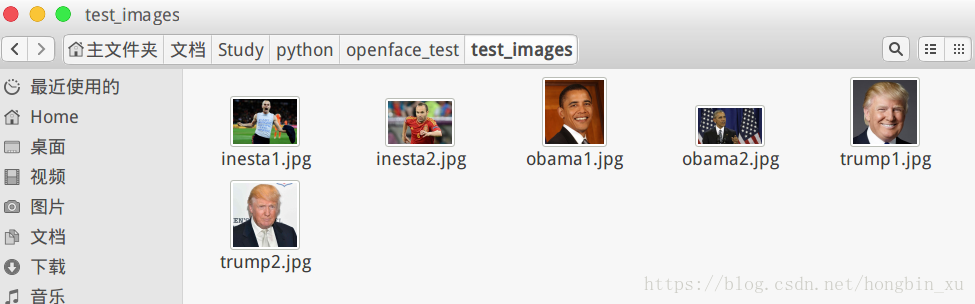
在終端下執行face_compare.py:
python face_compare.py ./test_images/*執行結果截圖如下:
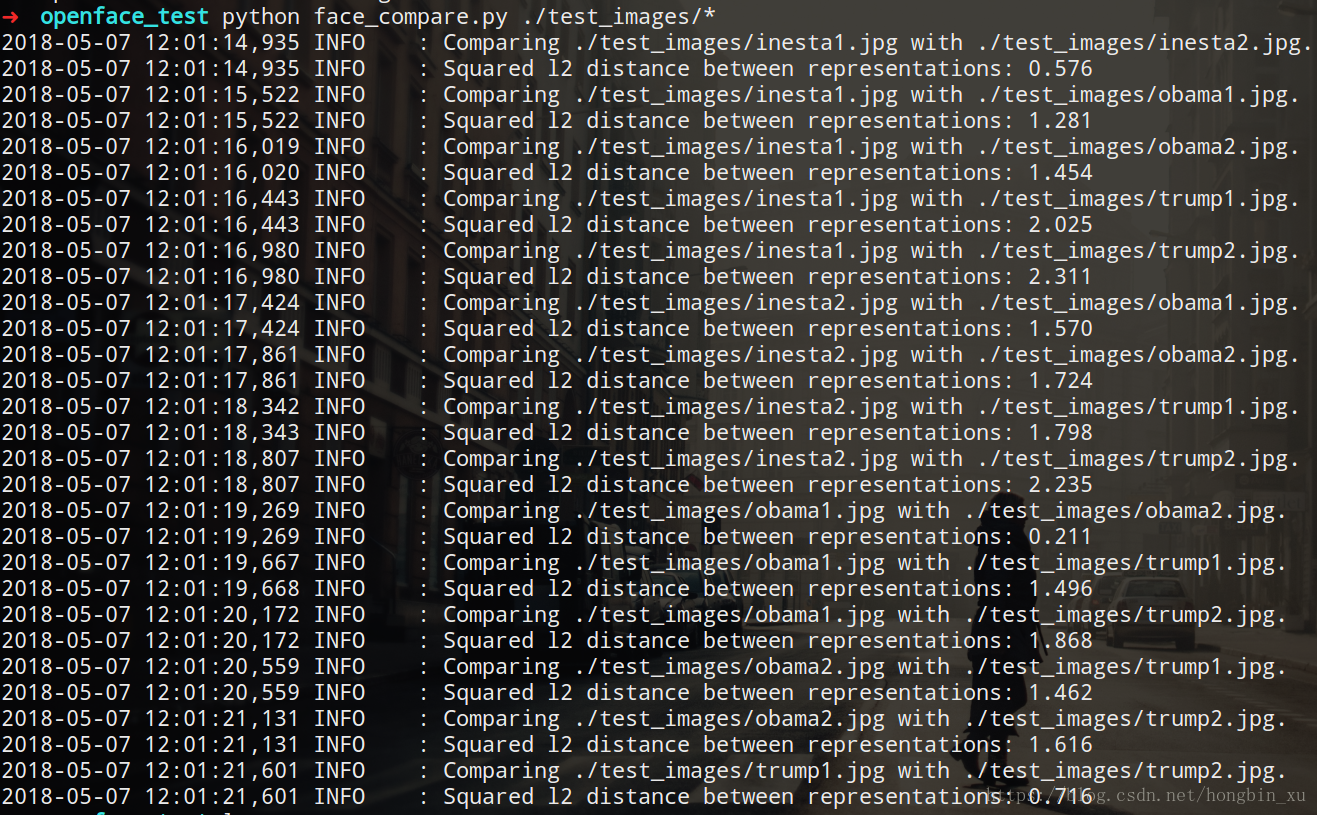
同一個人臉的特徵向量之間的歐式距離比較小,一般都小於1;不同人臉的特徵向量之間的歐式距離較大,一般都有1.5左右。
後記
最近都在忙畢業論文,另外還要參加學校的足球比賽,學習之餘還需要經常去拉練體能,沒有多少時間上部落格。下次有時間,再寫幾個openface的demo,或者復現一下facenet,感覺還是挺有趣的。